Как отобразить скрытые папки в Проводнике Windows 10
По умолчанию в Проводнике Windows 10 могут располагаться скрытые системные файлы и папки, которые недоступны пользователю из соображений безопасности.
Но в исключительных случаях нам может потребоваться доступ к таким файлам и папкам. Например, чтобы устранить последствия заражения компьютера вирусами.
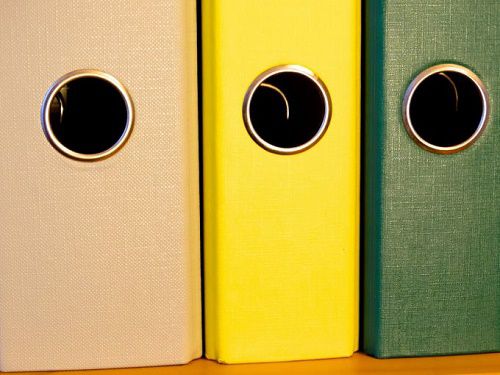
Пошаговая инструкция:
- Откройте папку в Проводнике Windows 10;
- Щёлкните «Вид» в главном меню сверху;
- Далее кликните «Параметры» в конце ленты;
- Перейдите во вкладку «Вид» в диалоговом окне;
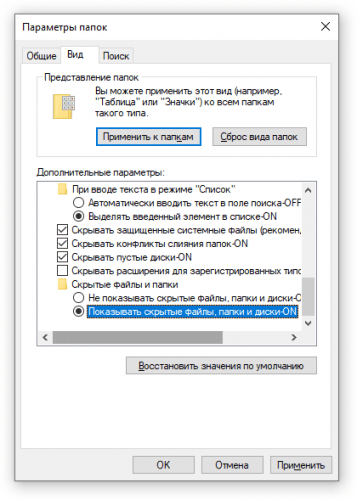
- Далее отметьте «;Показывать скрытые файлы, папки и диски» внизу списка;
- Нажмите кнопку «ОК», чтобы настройки вступили в силу.
Примечание! После действий со скрытыми папками в Проводнике Windows 10 настоятельно рекомендуем вернуть параметры отображения по умолчанию. Для чего установите отметку напротив «Не показывать скрытые файлы, папки и диски».
Вместо послесловия
Чтобы не вносить изменения в отображение Проводника Windows 10, для доступа к скрытым папкам можно использовать файловый менеджер от сторонних разработчиков (тот же Total Commander или бесплатный Free Commander).
поделитесь с друзьями:





